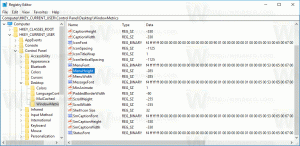Windows 10'da UAC nasıl kapatılır ve devre dışı bırakılır
Kullanıcı Hesabı Denetimi veya yalnızca UAC, uygulamaların PC'nizde istenmeyen değişiklikler yapmasını engelleyen Windows güvenlik sisteminin bir parçasıdır. Bazı yazılımlar Kayıt Defterinin veya dosya sisteminin sistemle ilgili bölümlerini değiştirmeye çalıştığında, Windows 10 kullanıcının gerçekten bunları yapmak isteyip istemediğini onaylaması gereken bir UAC onay iletişim kutusu gösterir. değişir. Böylece UAC, sınırlı erişim haklarına sahip kullanıcı hesabınız için özel bir güvenlik ortamı sağlar ve gerektiğinde belirli bir işlemi tam erişim haklarına yükseltebilir. Ancak, birçok kullanıcı bu UAC istemlerini görmekten memnun değildir ve Windows 10'u klasik güvenlik modeli, yani Windows XP'deki gibi sınırlı ve yönetici hesapları oluşturarak ve daha erken. Bu kullanıcılardan biriyseniz, Windows 10'da UAC'yi nasıl devre dışı bırakacağınız ve açılır pencerelerinden nasıl kurtulacağınız aşağıda açıklanmıştır.
Windows 10'da UAC'yi devre dışı bırakmanın iki yolu vardır, ikisini de inceleyeceğiz.
Birinci seçenek: Kontrol Panelinden UAC'yi devre dışı bırakın
Denetim Masası seçeneklerini kullanarak UAC'yi devre dışı bırakmak için aşağıdakileri yapmanız gerekir:
- Denetim Masasını Aç.
- Aşağıdaki yola gidin:
Denetim Masası\Kullanıcı Hesapları ve Aile Güvenliği\Kullanıcı Hesapları
Orada Kullanıcı Hesabı Denetimi ayarlarını değiştir bağlantısını bulacaksınız. Tıkla.
Alternatif olarak, Başlat menüsünü açmak için Başlat düğmesine tıklayabilir ve Arama kutusuna aşağıdakini yazabilirsiniz:
uac s
Arama sonuçlarında 'Kullanıcı Hesabı Denetimi ayarlarını değiştir'i tıklayın:
- Kullanıcı Hesabı Denetimi ayarları iletişim kutusunda kaydırıcıyı aşağıya doğru hareket ettirin (Asla Bildirme):
İkinci seçenek - Basit bir Registry tweak ile UAC'yi devre dışı bırakın
Kayıt Defteri Düzenleyicisi'ni kullanarak UAC'yi kapatmak mümkündür.
- Açık Kayıt düzenleyici.
- Aşağıdaki tuşa gidin:
HKEY_LOCAL_MACHINE\SOFTWARE\Microsoft\Windows\CurrentVersion\Politikalar\Sistem
Böyle bir Kayıt Defteri anahtarınız yoksa, oluşturmanız yeterlidir.
İpucu: Yapabilirsiniz tek tıklamayla istediğiniz herhangi bir Kayıt Defteri anahtarına erişin. - Sağ bölmede, değerini değiştirin EtkinleştirLUA DWORD değeri ve 0 olarak ayarlayın:
Bu DWORD değerine sahip değilseniz, oluşturun. - Bilgisayarı yeniden başlatın.
Aynı şey kullanılarak yapılabilir Winaero Tweaker. Kullanıcı Hesapları -> UAC'yi Devre Dışı Bırak'a gidin:
Bu kadar. Şahsen ben her zaman UAC'yi etkin tutuyorum ve devre dışı bırakmanızı önermiyorum. UAC'nin etkinleştirilmesi, devre dışı bırakıldığında sessizce yükselebilen ve bilgisayarınızda kötü amaçlı herhangi bir şey yapan tehlikeli uygulamalara ve virüslere karşı ek koruma sağlar.